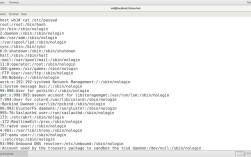在CentOS系统中安装MySQL数据库是Linux管理员和开发人员的常见任务,MySQL是一种流行的开源关系型数据库管理系统,广泛用于各种应用程序和网站的数据存储,下面将详细介绍在CentOS上安装MySQL的基本步骤,并提供相关的FAQs来解答一些常见问题。
安装步骤
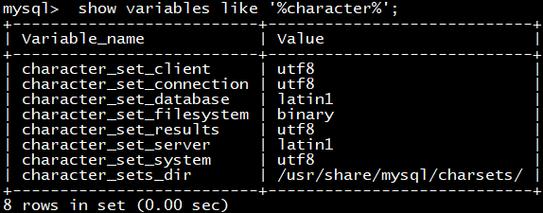
安装MySQL通常有两种方法:通过包管理器(如yum或rpm)安装,或通过下载已编译的压缩包进行解压安装,以下是通过包管理器安装MySQL的详细步骤:
1、更新系统:为了确保系统环境的稳定性和兼容性,需要先更新系统到最新状态,使用命令sudo yum update y 可以更新所有已安装的软件包。
2、安装必要的依赖:需要安装编译和运行MySQL所需的依赖库,这包括gccc++, make, perldevel等,可以通过命令sudo yum install y gccc++ make perldevel zlibdevel bzip2devel openssldevel ncursesdevel libcurldevel libxml2devel libjpegdevel epelrelease 完成这一步。
3、添加MySQL的Yum仓库:为了能够安装特定版本的MySQL,需要添加对应的Yum仓库,以MySQL 8.0为例,可以使用命令sudo rpm Uvh https://dev.mysql.com/get/mysql80communityreleaseel73.noarch.rpm 添加官方仓库。
4、安装MySQL Server:添加仓库后,就可以使用Yum安装MySQL Server了,执行命令sudo yum install mysqlcommunityserver 即可开始安装过程。
5、启动MySQL服务并设置开机启动:安装完成后,需要启动MySQL服务并设置为开机自动启动,使用命令sudo systemctl start mysqld 和sudo systemctl enable mysqld 分别实现这两个功能。
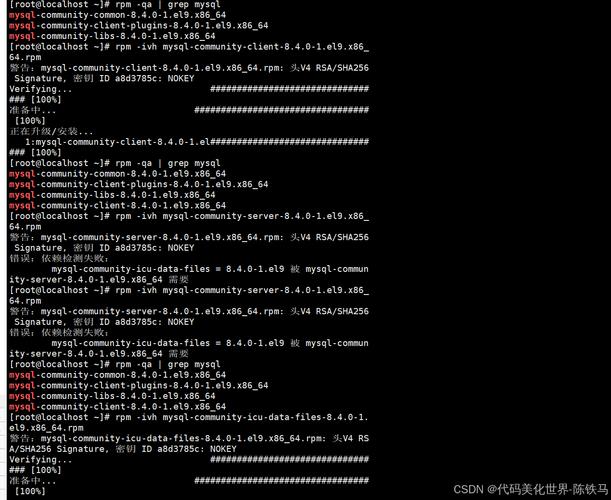
6、安全初始化MySQL:为了提高安全性,需要运行MySQL的安全脚本,设置root用户的密码和一些安全选项,执行命令sudo mysql_secure_installation 并根据提示操作。
7、验证安装和登录MySQL:使用刚设置的root密码登录MySQL,检查是否成功进入MySQL命令行界面,命令为mysql u root p。
对于选择从源代码编译安装MySQL的用户,可以参考提供的源码安装步骤,包括安装编译工具、下载源码包、解压、配置、编译和安装等。
详细安装步骤
以下是更详细的分步指导,帮助您在CentOS上顺利安装MySQL:
1、准备工作
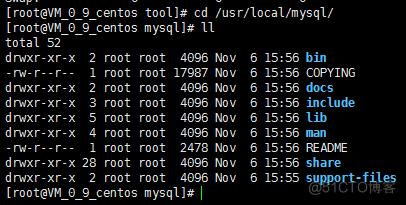
系统更新:保证系统的最新状态是安装任何软件的良好开端,使用sudo yum update y 命令可以更新所有已安装的软件包。
备份数据:在进行任何重要安装之前,备份现有数据是一个好习惯。
2、安装和配置
安装依赖:运行sudo yum install y gccc++ make perldevel zlibdevel bzip2devel openssldevel ncursesdevel libcurldevel libxml2devel libjpegdevel epelrelease 命令安装所有必要的依赖库。
添加仓库:通过sudo rpm Uvh https://dev.mysql.com/get/mysql80communityreleaseel73.noarch.rpm 添加MySQL官方仓库。
安装MySQL Server:执行sudo yum install mysqlcommunityserver 命令开始安装MySQL服务。
启动并设置开机启动:使用以下命令启动MySQL服务并设置开机自启:
```bash
sudo systemctl start mysqld
sudo systemctl enable mysqld
```
安全初始化:运行安全脚本sudo mysql_secure_installation 设置root密码和增强安全性。
3、验证安装
登录MySQL:使用命令mysql u root p 并输入密码,如果成功进入MySQL命令行界面,说明安装成功。
相关FAQs
1、如果安装过程中出现错误怎么办?
错误类型:常见的错误包括缺少依赖、仓库配置问题或网络问题,首先确定错误类型。
解决步骤:根据错误信息进行相应的解决,如果是缺少依赖,可以尝试再次运行安装依赖的命令;如果是仓库问题,检查是否正确添加了仓库;网络问题则需要检查网络连接或代理设置。
具体操作:如果提示 “没有可用软件包 mysqlcommunityserver”,可能是没有添加仓库或仓库地址错误,按上述添加仓库的步骤重新操作即可。
2、如何设置允许远程登录MySQL?
修改权限设置:登录MySQL后,使用以下命令允许root用户从任意主机远程登录:
```sql
mysql u root p
enter password:
mysql> use mysql;
mysql> update user set Host='%' where User='root';
mysql> flush privileges;
mysql> quit;
```
重启服务:更改权限后,需要重启MySQL服务以应用更改,使用命令sudo systemctl restart mysqld。
防火墙设置:确保防火墙开放了MySQL使用的端口(默认为3306),可以使用以下命令开放端口:
```bash
sudo firewallcmd zone=public addport=3306/tcp permanent
sudo firewallcmd reload
```
本文介绍了在CentOS上安装MySQL的全面步骤,并通过FAQs提供了常见错误的解决方法和如何设置远程访问的方法,希望这些内容能够帮助您顺利完成MySQL的安装和配置。